Peida Windows Hideriga Windowsis avatud rakendused või kaustad

Kas sa harjuksid rohkem jooksma Rakendused või protsessi samal ajal, kas teil on mitu avatud lendlehed mida sul pole veel kannatust sulgeda, kuna neile on raske ligi pääseda (kas peidetud või hästi "maetud"), on väga tõenäoline, et teatud olukordades soovite ascundeti taustal mõned neist erinevatel põhjustel (et mitte segadusse ajada või takistada teistel teie tegemistest teada saamast jne). Windowsi peitja See on O utiltate tasuta mis võimaldab kasutajatel Windows peita taustal kõik töötavad rakendused või protsessid ja kõik avatud aknad või kaustad (need jätkavad töötamist, kuid ei ilmu enam Töölaua või sisse Tööriba) vaid ühe klõpsuga või nupu a abil otsetee.
Kuidas Windows Hider töötab?
Kui käivitate Windows Hideri, loetleb see vasakus servas kõik sel hetkel avatud rakendused, kaustad või Interneti-lehed. Nende rakenduste/kaustade/jne peitmiseks peate need integreerima ühte 4-st Rühmad olemasolev parem pool (avage grupp, valige programm ja klõpsake nuppu Lisama; programmid on soovitatav jagada vastavalt vara või nende kasutamine). Kui soovite teatud töötavat rakendust peita, klõpsake esmalt rühmal, kuhu see kuulub, seejärel klõpsake nuppu Peida/kuva praegune grupp (pidage meeles, et ka kõik sellesse rühma kuuluvad rakendused või kaustad peidetakse). Programme, mida ei ole lisatud ühtegi neljast olemasolevast rühmast, ei peideta taustale. Programmi rühmast eemaldamiseks valige vastav programm ja klõpsake nuppu Eemaldama.
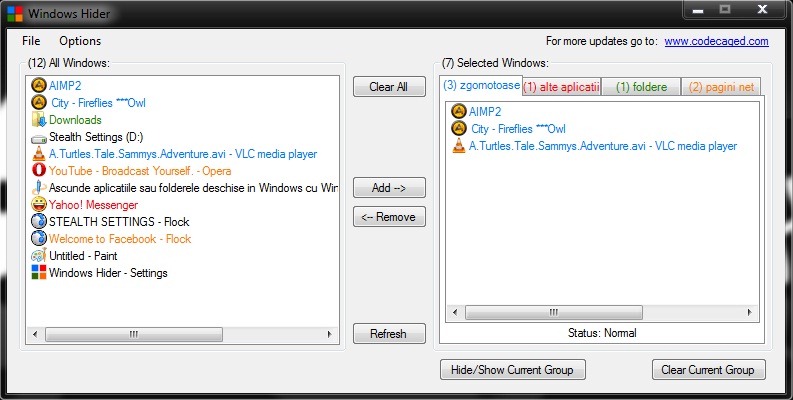
Lisamiseks klaviatuuri otseteed iga Windows Hideri olemasoleva rühma jaoks klõpsake nuppu Valikud ja valige Sätted. Seejärel klõpsake nuppudel Kiirklahvi pole määratud iga rühma ja tüübi kõrval klahvikombinatsioon mida soovite otsetee jaoks (näiteks programmide peitmiseks/kuvamiseks rühm 1, valige kombinatsioon Vasak Ctrl + F1).
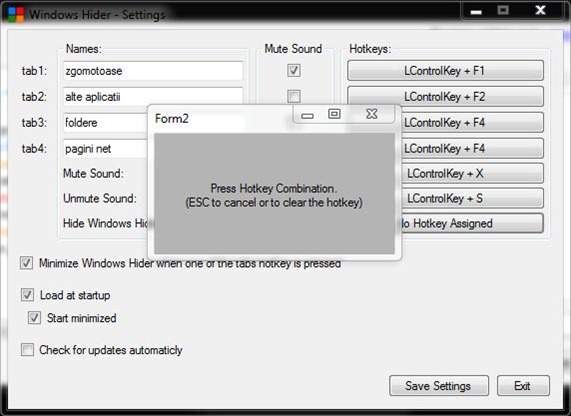
Kui avatud rakendused, mida soovite peita, sisaldavad mõnda "mürarikast" rakendust, näiteks meediapleierid, olge ettevaatlik märkige Vaigista heli selle rühma paremal, kuhu nad kuuluvad. Helitugevuse välja- või sisselülitamiseks saate luua ka otseteid (klahvikombinatsioone)Vaigista heli, Tühista heli vaigistus) ja muidugi Windows Hideri peitmiseks/näitamiseks.
Laadige alla Windows Hider 1.1.25.
Märkused. Windows Hideri installimiseks peab teil olema installitud Microsoft .Net Framework 3.5 või 4. Rakendus tuleb käivitada administraatori õigustega (paremklõps – Run as administrator). Ühildub kõigi Windows XP, Vista ja 7 versioonidega.
Peida Windows Hideriga Windowsis avatud rakendused või kaustad
Mis on uut
Ümber Stealth
Kirglik tehnoloogia vastu kirjutan koos Stealthsetts.com -i naudinguga alates 2006. aastast. Mul on rikkalik kogemus opsüsteemides: MacOS, Windows ja Linux, aga ka programmeerimiskeelte ja ajaveebiplatvormide (WordPress) ning veebipoodide jaoks (WooCommerce, Magento, Prashop).
Vaadake kõiki Stealthi postitusiSamuti võite olla huvitatud...

